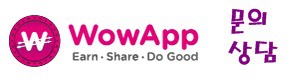리서치 설문조사
페이팔 달러벌기
부업 추천
클릭센스 ClixSense
연회비를 결제할 때가 다가왔네요 ^^
이번기회에 포스팅을 해보려고 합니다.
어렵지 않으니 쉽게 따라하실 수 있을 겁니다.

클릭센스 본인 계정에 들어갑니다.
그 후 본인 아이디를 클릭해서 Premium Account를 클릭하면 됩니다.
이미 프리미엄회원이신 경우에는 Expiring Soon 버튼을 클릭해도 같은 페이지로 넘어갑니다.

프리미엄 계정에 대한 설명 페이지입니다.
오른쪽에 상자안을 보세요.
내 계정내의 잔액을 차감하고 결제할것인가를 체크하는 란입니다.
전 체크하지 않았습니다.
(본인 계정에 17$ 이상이 모여 있다면 그냥 이곳을 체크해서 결제가 가능합니다. ^^)
그 다음에는 페이팔로 결제를 선택합니다.

클릭센스의 페이팔 결제 페이지입니다.
결제금액 17$가 표시되고
페이팔 계정 이메일과 비밀번호를 입력하고 <로그인> 버튼을 누르시면 됩니다.
물론 본인의 페이팔 계정에 17$ 이상이 있을때 이렇게 하시면 되고 만약 잔액이 부족하시면 아래의 직불카드 또는 신용카드 결제 버튼을 클릭하면 페이팔과 연결해 놓은 내 카드로 결제가 가능합니다.
카드 등록은 블로그 공지를 참고하시면 됩니다.

<바로결제> 를 누르면 결제가 완료됩니다.

클릭센스 페이팔 결제가 완료되었습니다.
거래내역이 이메일로 내역이 전송됩니다.
판매자에게 돌아가기를 클릭하면 클릭센스 화면으로 돌아옵니다.

클릭센스 화면에 지불이 성공했다는 메시자가 뜨네요.

이제 내년 10월 4일까지 프리미엄회원 기간이 늘어났습니다.
매년 연장하고 있지만 포스팅은 처음이네요. ^^
지금까지 클릭센스 프리미엄 등록 포스팅이었습니다.